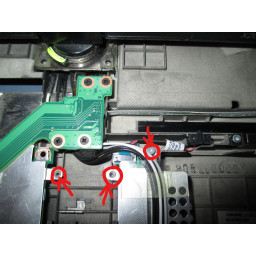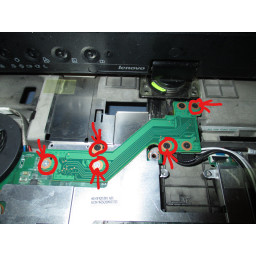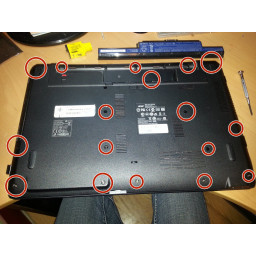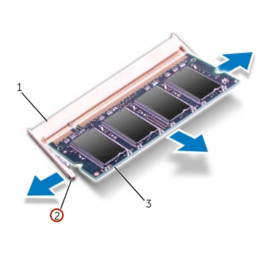Ваша заявка или вопрос будут отправлены 10-ти наиболее подходящим по сферам деятельности сервисным центрам Москвы. Всего в Москве - 5 192 сервисных центра, которые ремонтируют 374 вида техники.
Разборка Lenovo X200

- ВКонтакте
- РћРТвЂВВВВВВВВнокласснРСвЂВВВВВВВВРєРСвЂВВВВВВВВ
- Viber
- Skype
- Telegram
- Шаг 1: Планшетный ПК Lenovo Thinkpad X200
- Шаг 2: Снятие нижних винтов и аккумулятора
- Шаг 3: Извлечение оперативной памяти и жесткого диска
- Шаг 4: Снятие винтов шасси и клавиатуры
- Шаг 5: Снятие ленточного кабеля клавиатуры и упора для рук
- Шаг 6: Снятие корпуса и винтов ЖКД
- Шаг 7: Извлечение карты Wi-Fi
- Шаг 8: Снятие ЖК-панели и экранных винтов
- Шаг 9: Снятие ЖК-панели и экрана
- Шаг 10: Снятие остальных винтов, удерживающих материнскую плату
- Шаг 11: Отключение переменного тока
Шаг 1 Планшетный ПК Lenovo Thinkpad X200
На снимках изображены две отвертки Philips: одна отвертка № 0 и отвертка № 1. Две отвертки с плоской головкой, одна маленькая отвертка с плоской головкой и отвертка с плоской головкой обычного размера. Стандартный антистатический браслет и пластиковая кредитная карта или карта вознаграждений. То, что не показано, является антистатической сумкой, которая показана позже.
Примечание: у меня не было набора инструментов isFix pro на момент написания данного руководства.
Шаг 2 Снятие нижних винтов и аккумулятора
Переверните нижнюю часть ноутбука, чтобы найти тринадцать винтов Philips с головкой. Красные круги со стрелками указывают на то, где расположены винты. Теперь возьмите маленькую отвертку с плоской головкой, чтобы нажать на язычок, который удерживает батарею на месте. Мы удаляем батарею, прежде чем идти дальше. Вы также можете увидеть винты, которые удерживают крышку цилиндра.
Вы можете видеть красные кружки со стрелками, показывающие, что винт удерживает. Нижний красный кружок говорит нам, что это винт шасси, который мы должны вынуть. Верхний красный кружок показывает нам, что винт удерживает клавиатуру вместе с корпусом.
Начните использовать свою отвертку с головкой Philips № 0, чтобы вынуть 13 винтов, показанных ранее.
Шаг 3 Извлечение оперативной памяти и жесткого диска
Как только вы вытащите все тринадцать винтов, положите их в контейнер, потому что мы не хотим потерять ни одного из них. Постарайтесь, чтобы все нижние винты были в одном контейнере, чтобы вы, какие винты, куда. Теперь начните снимать два маленьких винта, которые удерживают крышку цилиндра. Отложите крышку плунжера в сторону и затем удалите палочки плунжера.
Вы видите с красными стрелками, что есть две вкладки, которые держат в баране палки. Используйте обе руки, чтобы выдвинуть защелки, чтобы таран поднялся. Выньте палочки и поместите их в безопасное место где-нибудь. Пожалуйста, не укладывайте компоненты друг на друга. Здесь я использовал антистатическую сумку.
Начните извлекать жесткий диск SATA из жесткого диска. У него небольшая пластиковая крышка, которая легко снимается. Вытяните черную ленту, чтобы нам было легче извлечь жесткий диск.
Шаг 4 Снятие винтов шасси и клавиатуры
Там, где находилась батарея, есть четыре маленьких винта, которые нам нужно вынуть, потому что эти винты удерживают часть корпуса на месте. Отложите винты в сторону для повторной сборки.
Переверните ноутбук, чтобы начать переднюю разборку ноутбука. Возьмите свою кредитную карту или маленькую отвертку с плоской головкой и вставьте ее под клавиатуру. То, что мы пытаемся сделать, аккуратно приподнимите клавиатуру, чтобы снять ее.
Шаг 5 Снятие ленточного кабеля клавиатуры и упора для рук
Когда клавиатура ослаблена, потяните ее вверх, чтобы увидеть кабель клавиатуры. Теперь эта клавиатура имеет разъем, который подключается к материнской плате, которая просто подтягивается. Некоторые ноутбуки имеют ленточный кабель, который подключается к разъему ленточного кабеля с помощью вкладки. Снимите клавиатуру с материнской платы и отложите ее в сторону.
Снимите упор для рук, просто осторожно потянув за упор для рук и отложив его в сторону.
Шаг 6 Снятие корпуса и винтов ЖКД
Красная стрелка показывает, где находится винт, который удерживает заднее шасси на месте. Удалите его с помощью отвертки и поместите в отдельный контейнер. Так как этот Lenovo x200 является моделью планшета, нам нужно повернуть ЖК-экран, как на картинке ниже.
Это облегчит нам удаление пластины шасси, потому что ЖК-дисплей препятствует удалению пластины шасси. Возьмите свою кредитную карту, вставьте ее под пластиковое шасси, чтобы ослабить пластину. Аккуратно поднимите пластину с помощью кредитной карты и выдвиньте пластину из-под ЖК-экрана.
Шаг 7 Извлечение карты Wi-Fi
После снятия пластины с шасси давайте сосредоточимся на извлечении карты Wi-Fi. Чтобы извлечь карту Wi-Fi, сначала необходимо отключить серый и черный провода. Серый провод подключен к основному 1 соединению. Черный провод подключен к разъему Aux 2. На рисунке показано, где провода подключены в
Нам нужно отсоединить ленточный кабель, соединяющий аудиопорты, порт USB и слот для SD-карты с материнской платой. Как отменить это, используя палец или маленькую отвертку с плоской головкой, чтобы поднять на язычок. Мы отказываемся от ленточного кабеля, потому что под ним есть провода для модулей Wi-Fi.
Эти провода подключены к ЖК-экрану, который мы будем удалять дальше
Шаг 8 Снятие ЖК-панели и экранных винтов
В нижней части ЖК-экрана есть четыре винта, которые нам нужно удалить. Удалите все винты и поместите их в тот же контейнер или место.
Чтобы отсоединить разъем платы удлинителя от материнской платы, нам нужно выкрутить три винта. Удалите все три винта из металлического экрана и поместите их с другими винтами ЖК-дисплея. Перед удалением карты удлинительного кабеля было бы целесообразно повернуть ЖК-дисплей назад в положение, показанное на рисунке ниже.
Это облегчит отсоединение ЖК-дисплея позже. Пять винтов удерживают плату расширения кабеля, которая подключается к материнской плате. Три маленьких черных винта и два маленьких болта. Не вынимайте два других маленьких черных винта, которые они прикреплены к плате удлинительного кабеля и не нуждаются в удалении.
Удалите пять винтов и удерживайте их с другими винтами ЖК-дисплея.
Шаг 9 Снятие ЖК-панели и экрана
Его следует легко отсоединить от материнской платы, отсоединив плату удлинительного кабеля, подключенную к материнской плате, и просто осторожно потяните ее вверх. Прозрачная лента удерживает кабели Wi-Fi на металлическом экране и снимает ленту. Теперь все должно быть свободно, чтобы поднять ЖК-экран.
Просто поднимите ЖК-экран и отложите его в сторону. Прежде чем двигаться дальше, снимите металлический экран под платой удлинительного кабеля.
Далее мы собираемся удалить винты слота экспресс-карты, показанные выше.
Шаг 10 Снятие остальных винтов, удерживающих материнскую плату
Есть два винта, показанные выше, которые прикреплены к материнской плате и удалите их. Если у вас установлен модуль Bluetooth, самое время его удалить. У меня не установлен модуль Bluetooth, я пропускаю этот шаг.
Теперь мы собираемся удалить винт разъема переключателя пера и винт задней USB-ступицы, как показано на рисунке выше. Обратите внимание на длинный кабель, идущий от заднего USB-концентратора, который скользит по каналам. Он удерживается скотчем или клеем, он легко снимается, когда вы снимаете его. Вы можете отсоединить кабель снизу, если хотите.
Вместо этого я выкрутил винты, так было проще.
Шаг 11 Отключение переменного тока
Наконец, мы собираемся вынуть два винта, удерживающие разъем постоянного тока, как показано на рисунке выше. Я не перевернул материнскую плату, чтобы отсоединить разъем постоянного тока или разъем вентилятора. Если бы я собирался заменить вентилятор или материнскую плату, я бы отключил разъемы.
Наконец, мы готовы вынуть нашу материнскую плату. Возьмите материнскую плату за слот Express, попробуйте сдвинуть ее вправо, потому что если вы поднимите дисплей, порт может попасть в корпус. y Будучи мягким, вы теперь сможете извлечь всю материнскую плату из корпуса.
Установите материнскую плату на то, что не будет создавать статический заряд. Я установил материнскую плату на антистатическую сумку.
Здесь все разбирают из показанного выше шасси. Выполните шаги в обратном порядке, чтобы собрать все обратно вместе. Ниже приведены ссылки для правильной разборки планшета Lenovo Thinkpad x200
Комментарии
Пока еще нет ниодного комментария, оставьте комментарий первым!
Также вас могут заинтересовать
Вам могут помочь


Лаборатория ремонта